台式电脑如何联网无线网 Win7怎么连接WiFi路由器
台式电脑如何联网无线网,如今台式电脑已经成为我们日常生活中不可或缺的工具之一,它们的使用往往需要连接互联网,以便获取更多信息和享受更多便利。对于Win7操作系统的台式电脑用户来说,连接WiFi路由器是实现无线上网的必要步骤。如何让台式电脑顺利联网,享受无线网络的便利呢?本文将为您详细介绍Win7系统下如何连接WiFi路由器,并帮助您解决可能遇到的问题。无论是办公还是娱乐,让台式电脑与WiFi路由器相连,让您畅享无限便利!
具体步骤:
1.首先双击【计算机】(或其他名称,另一常见名称叫做【我的电脑】)。

2.然后点击【打开控制面板】。
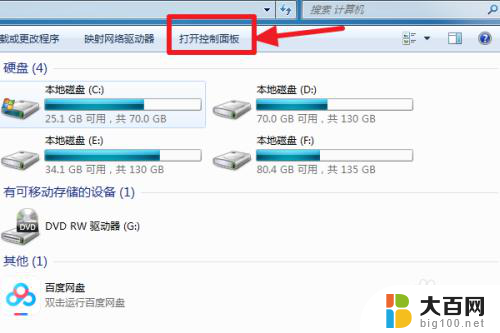
3.在控制面板中点击【硬件和声音】。

4.打开【设备管理器】。

5.【网络适配器】下有一个无线网卡(比如我的Broadcom 802.11n 网络适配器就是一个无线网卡)和一个有线网卡,两者都没有黄色感叹号。说明网卡驱动已经安装,这样我们就可以去连接网络了。(如果有黄色感叹号,那么就得先去装驱动)
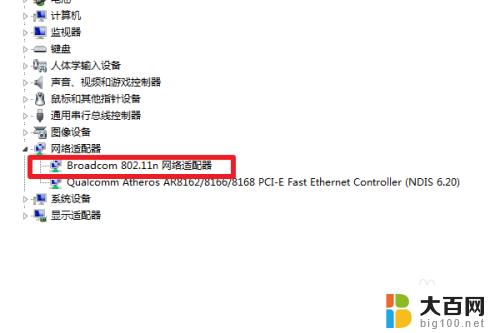
6.证明有无线网卡并且安装了无线网卡驱动之后,我们点击电脑右下角的网络图标。
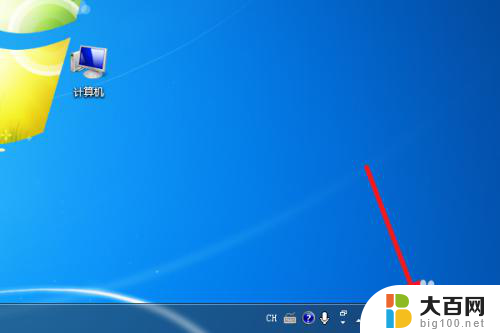
7.选择你要连接的wifi,点击连接

8.输入正确的密码后可以看到已经连上wifi可以上网了。
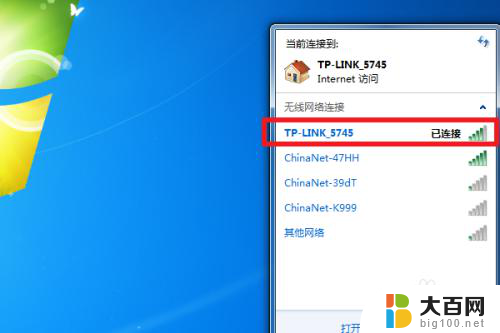
9.总结:
1、计算机——打开控制面板——硬件和声音——设备管理器——网络适配器——无线网卡没感叹号就证明装好驱动了。
2、点击右下角网络图标,选择要连的wifi。点击连接,输入密码即可连接上网。
以上就是台式电脑如何连接无线网络的全部内容,如果遇到这种情况,您可以按照以上方法解决,希望对大家有所帮助。
台式电脑如何联网无线网 Win7怎么连接WiFi路由器相关教程
- 台式计算机怎么连接无线网络 Win7连接WiFi步骤
- 台式电脑怎么连接网络windows 7 win7无法联网怎么办
- 台式电脑win 7系统,怎么连接无线wifi Win7怎么连接WiFi
- win7台式机开wifi win7台式电脑无线网络设置步骤
- 台式电脑网络没有wifi选项 win7无线网络选项消失怎么办
- win7如何联网 win7如何无线连接网络
- win7旗舰版怎么联网 Win7如何有线连接网络
- w7台式电脑无线网卡 Win7操作系统无线网卡设置教程
- win7电脑如何连接网络wifi win7无线上网和宽带上网设置方法
- 无线网卡win7无法联网 Win7无线网络无法连接的原因及解决方案
- wind7一键还原 win7笔记本恢复出厂设置指南
- windows 7系统忘记开机密码怎么办 win7忘记管理员密码怎么办
- wind7怎么还原系统 win7笔记本恢复出厂设置教程
- win连蓝牙耳机 win7如何连接蓝牙耳机
- window 7如何取消开机密码 win7系统忘记管理员密码怎么办
- windows 7的管理员密码是多少 Win7管理员密码忘记后怎么办
win7系统教程推荐
- 1 wind7一键还原 win7笔记本恢复出厂设置指南
- 2 台式电脑怎么连接网络windows 7 win7无法联网怎么办
- 3 windows 7电脑怎么关闭控制板 Win7操作中心关闭方法
- 4 电脑看不见桌面图标 win7桌面图标消失了如何恢复
- 5 win7台式电脑密码忘记了怎么解开 win7电脑开机密码忘记了怎么办
- 6 开机黑屏光标一直闪烁 win7开机只有光标一直闪动怎么解决
- 7 windows7文件夹共享怎么设置 Win7如何设置文件共享
- 8 win7 游戏全屏 win7笔记本游戏全屏模式怎么设置
- 9 win7投屏电视怎么设置 win7 电脑无线投屏到电视的具体步骤
- 10 win7 文件夹共享设置 Win7如何在局域网内共享文件